Come utente del router Fibr Home, potresti voler modificare il nome di rete o impostare una password wireless più forte per la tua rete. Per apportare queste modifiche o semplicemente vedere cosa appare la dashboard di amministrazione del tuo router devi conoscere i passaggi di accesso al router fibr corretti.
In questo articolo spiegheremo come accedere alle impostazioni del router Fibr di casa utilizzando i dettagli di accesso di amministrazione predefiniti e il computer portatile o desktop.
Quindi, iniziamo!

Quello che ti serve:
L'accesso al router Fibr Home avrà successo se hai quanto segue:
1. È necessario un dispositivo come un computer, tablet o smartphone.
2. È necessario avere accesso alla rete su WiFi o utilizzando il cavo di rete.
3. È necessario i dettagli di accesso al router Fibr Home. Questi includono l'indirizzo IP dei router, il nome utente dell'amministratore e la password di amministrazione. Di solito puoi trovarli stampati su un adesivo sul router o nel manuale degli utenti.
I dettagli di accesso al router Fibr Home predefiniti
I seguenti dettagli di accesso possono essere utilizzati per accedere alle impostazioni del router Fibr.
Indirizzo IP del router predefinito: 192.168.1.1
Nome utente di amministrazione predefinito: amministratore
Password di amministrazione predefinita: 1234
Se i dettagli di accesso stampati sull'etichetta del router sono diversi da questi, prova a accedere a loro. Lo stesso vale se sono stati modificati i dettagli di accesso di amministrazione in precedenza.
Come accedere al router Fibr a casa?
Questi sono i passaggi che devi seguire per accedere alla dashboard di amministrazione del router fibr di casa.
Passaggio 1 - Collega il tuo dispositivo
Questo è il passaggio più importante nel processo di accesso al router . Se il dispositivo non è collegato alla rete, l'accesso alle impostazioni FIBR di casa sarà impossibile. Pertanto, collegare il dispositivo e continuare al passaggio successivo.
Passaggio 2 - Avvia il tuo browser web
Dopo aver confermato che il dispositivo è connesso, aprire il browser Web. I dispositivi che abbiamo menzionato hanno tutti installati un browser Web. Apri quello che usi più spesso. Può essere Microsoft Edge o Google Chrome o qualsiasi altro browser Web.
Passaggio 3 - Immettere l'IP Fibr di casa nella barra degli URL dei browser
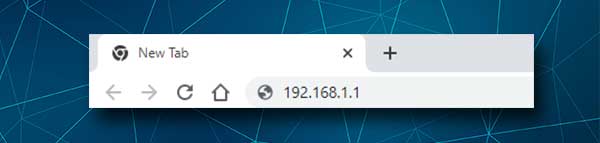
L'indirizzo IP del router Fibr home predefinito è 192.168.1.1. È necessario digitarlo nella barra URL dei browser. Quindi premere Invio o visitare il dispositivo e la pagina di accesso al router dovrebbe essere visualizzata per chiedere di inserire il nome utente e la password dell'amministratore.
Se la pagina di accesso al router non viene visualizzata, è necessario verificare se il router Fibr di casa utilizza 192.168.1.1 come gateway predefinito. Segui questa guida su come trovare il gateway predefinito dei router . Una volta trovato l'IP usalo come descritto sopra.
Passaggio 4: inserisci la password Fibb Home
Quando viene visualizzata la pagina di accesso al router, è necessario inserire il nome utente e la password dell'amministratore. Il nome utente di amministratore del router fibr di casa è amministratore e la password è 1234 . Fai clic sul pulsante di accesso e dovresti vedere la home page Fibr home, alias la dashboard di amministrazione dei router.
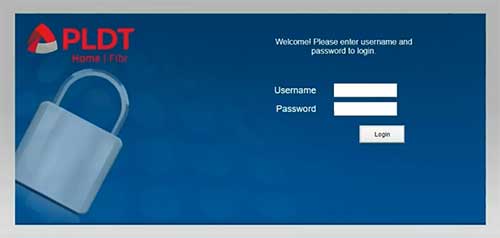
Ora puoi personalizzare le impostazioni del router Fibr. Puoi crittografare la tua rete wireless , puoi creare una rete separata per i tuoi ospiti e visitatori, controllare il tempo che i bambini spendono online con i controlli parentali, blocca i dispositivi dalla rete, trova il pin WPS per collegare i dispositivi alla rete senza una password e così via.
Se è la prima volta che accedi alle impostazioni del router Fibr Home, ti verrà richiesto di modificare la password di amministrazione predefinita, il nome della rete wireless e la password WiFi. Tuttavia, questi sono già stati cambiati e vuoi cambiarli ora da soli, qui è dove puoi trovare queste impostazioni.
Consentiamo di modificare la password di amministratore fibr di casa
Si consiglia di modificare la password di amministrazione predefinita perché è troppo semplice e facile da indovinare. Considerando che non vogliamo che nessun altro acceda e modifichi le nostre impostazioni del router senza la nostra autorizzazione, dobbiamo cambiare la password di amministrazione.
1. Accedere alle impostazioni del router Fibr.
2. Fare clic su Gestione nel menu in alto.
3. Completare i campi richiesti con la vecchia password, quindi digitare due volte la nuova password di amministrazione. Una volta nel nuovo campo della password e ancora una volta nel nuovo campo di conferma della password .
4. Una volta terminato, fare clic sul pulsante Applica per salvare la nuova password di amministrazione.
Nota: probabilmente verrai disconnesso dalla dashboard di amministrazione quando si salva la password di amministrazione, quindi accedi di nuovo con quella nuova.
Cambia il nome e la password del fibr wifi e password
Avere una rete wireless ben protetta è piuttosto importante oggi. Non vogliamo che nessuno sia in grado di connettersi senza la nostra autorizzazione perché è possibile accedere e abusare di tutti i nostri dispositivi di rete, file personali e informazioni. Per evitare che ciò accada, dobbiamo proteggere la nostra rete WiFi con una password forte. Se la rete wireless è già protetta da password, si consiglia di modificare la password WiFi ogni pochi mesi. Ecco come farlo.
1. Accedi al router fibr di casa.
2. Nel menu in alto Fare clic sulla rete .
3. Ora, nel menu a sinistra sul clic su Avanzato per personalizzare la rete a 2,4 GHz o 5G avanzata per personalizzare la rete 5GHz
4. Nel campo Nome SSID Immettere il nome di rete desiderato.
6. Ora dall'elenco a discesa in modalità di sicurezza selezionare WPA-PSK/WPA2-PSK
7. Nel campo passphrase digitare la password wireless.
5. Fare clic sul pulsante Applica per salvare le modifiche.
8. Quando si salva la nuova password wireless, è necessario essere scollegati dalla rete se hai collegato il dispositivo in modalità wireless. Se ciò accade, collegare nuovamente il dispositivo alla rete ma questa volta utilizza la nuova password WiFi. Assicurati anche di riconnettere gli altri dispositivi che sono stati collegati alla rete prima.
Lettura consigliata:
- Qual è la chiave di sicurezza di rete per Hotspot? (Come trovare la chiave di sicurezza della rete per hotspot?)
- Qual è l'SSID del mio router? (Trovare la rete Wi-Fi SSID e password)
- PLDT Home Fibr connesso ma nessun accesso a Internet (correzioni facili)
- Come collegare il router al modem Fibr PLDT?
Parole finali
Gestire le impostazioni del router è facile quando si sa come accedere al cruscotto Fibr Admin. Come puoi vedere dai passaggi sopra, è piuttosto semplice. Tutto quello che devi avere è l'accesso alla rete e ai dettagli di accesso amministrativo corretti.
Dopo aver effettuato l'accesso correttamente per la prima volta, ti consigliamo di salvare la password di amministrazione da qualche parte poiché dovrai usarla di nuovo quando è necessario modificare alcune impostazioni. Nel caso in cui dimentichi la password di amministrazione, dovrai ripristinare il router e impostare nuovamente la rete .
